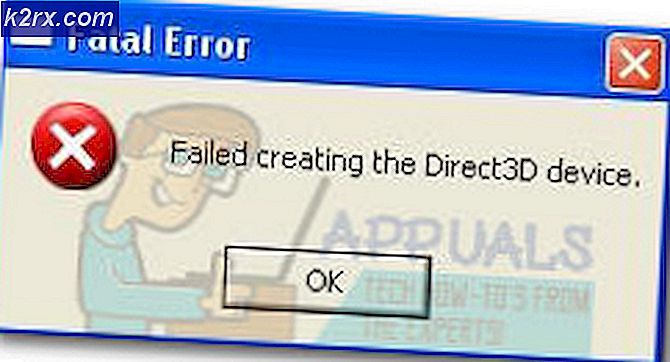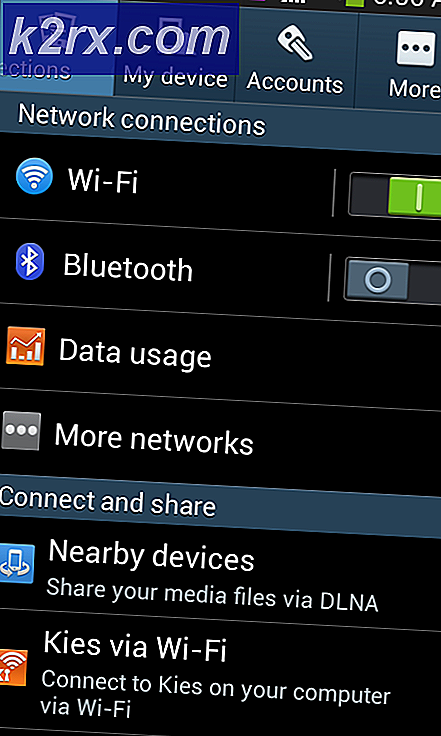Fix: Grand Theft Auto V går ned ved opstart
Grand Theft Auto V er et action-eventyr videospil udviklet af Rockstar North og udgivet af Rockstar Games. Den blev udgivet i september 2013 til PlayStation 3 og Xbox 360, i november 2014 til PlayStation 4 og Xbox One og i april 2015 til Microsoft Windows.
Men for nylig er der kommet mange rapporter om spillet, der styrter ned ved opstart. Denne fejl fortsætter, uanset om du prøver at starte spillet direkte eller endda gennem launcheren. I denne artikel fortæller vi dig nogle af årsagerne til, at denne fejl kan udløses, og giver dig levedygtige løsninger til at løse problemet.
Hvad får GTA V til at gå ned ved opstart?
Desværre kan årsagen til fejlen ikke specificeres, men ifølge vores rapporter var nogle af de mest almindelige årsager:
Nu hvor du har en grundlæggende forståelse af årsagerne, går vi videre mod løsningerne.
Løsning 1: Bekræftelse af spilfiler.
Det er muligt, at spillet muligvis mangler bestemte filer, eller at nogle filer muligvis er blevet ødelagt. Spillet starter ikke korrekt, hvis visse filer i spillet mangler. Derfor vil vi i dette trin verificere spilfilerne og sørge for, at spilfilerne er komplette.
Denne proces adskiller sig for Steam-versioner og ikke-Steam-versioner af spillet
Til versioner, der ikke er Steam:
- Tryk på “Windows+R”-Knapperne på dit tastatur.
- Skriv “cmd”I Løb og tryk på gå ind
- Skriv nu “cd c: \ Program Files \ Rockstar Games \ Grand Theft Auto V”Og tryk på Gå ind
Bemærk:Hvis du har installeret spillet i en anden mappe, skal du skrive adressen på mappen til installationsinstallationen. - Skriv nu ” GTAVLauncher.exe-bekræft”Og tryk på Gå ind
- Game launcher vil nu åben og begynder at verificere spilfilerne.
- Når filerne er verificeret, skal du prøve at løb spillet
Til Steam-versioner:
- Start Damp og log ind på din konto
- Gå ind i bibliotek sektion og Ret–Klik på på spillet
- Vælg Ejendomme
- Efter det Klik på på den Lokal Filer og klik på “Bekræft integriteten af Game Cache" mulighed
- Dette vil tage noget tid at verificere Når det er gjort, skal du prøve at køre spillet
Løsning 2: Opdatering af grafikdrivere.
Nogle gange, hvis grafikkortdrivere ikke er opdaterede, kan det forårsage problemer med visse elementer i spillet, hvilket resulterer i hyppige nedbrud og endda forårsager problemer med opstarten. Derfor opdaterer vi grafikdriverne til de nyeste for at udrydde dette problem.
For Nvidia-brugere:
- Klik på Søg bar på venstre side af proceslinjen
- Indtaste Geforce Erfaring og tryk på gå ind
- Klik på det første ikon for at åbne Ansøgning
- Efter underskrift i, Klik på “Chauffører”Valgmulighed øverst venstre
- I den fane skal du klikke på “Kontrollere til opdateringer”Valgmulighed øverst ret
- Derefter vil applikationen kontrollere hvis nye opdateringer er tilgængelige
- Hvis opdateringerne er tilgængelige,Hent”-Knappen vises
- Når du klikker på det, begynder driveren at downloade
- Når føreren er downloadet applikationen giver dig mulighed for "Express”Eller“Brugerdefinerede”Installation.
- Klik på “Express”Installationsmulighed, og driveren vil automatisk installeres
- Prøv nu at Løb spillet
For AMD-brugere:
- Ret–Klik på på den Desktop og vælg AMD Radeon Indstillinger
- I Indstillinger, Klik på Opdateringer i det nederste ret hjørne
- Klik på "Søg efter opdateringer”
- Hvis en ny opdatering er tilgængelig a ny indstilling vises
- Klik på indstillingen, og vælg Opdatering
- Det AMD installatør starter, skal du klikke på Opgrader
- Installationsprogrammet gør nu pakken klar, kontrollere alle felterne og klik på Installere
- Dette vil nu Hent den nye driver og installer den automatisk
- Genstart computeren, og prøv at køre spillet.
Løsning 3: Forøgelse af virtuel hukommelse
Der er en virtuel hukommelse på hver harddiskpartition. Denne virtuelle hukommelse fungerer som en midlertidig RAM og behandler informationen, før den sendes til RAM. Hvis denne hukommelse er lav, kan det medføre hyppige nedbrud eller endda forårsage problemer med opstarten. Derfor øger vi i dette trin den virtuelle hukommelse, for hvilken
- Tryk på “Windows+R”-Knapper for at åbne Run Prompt
- Skriv “systemegenskaber avanceret”I Løb Hurtig.
- Under Ydeevne overskrift, klik på “Indstillinger”
- Nu i Ydeevne Muligheder, klik på “Lave om”Valgmulighed under“Fremskreden”Tab
- Fjern markeringen i “Administrer automatisk arkivering af sider for alle drev" mulighed
- Tjek "Indstil manuelt”Boks og skriv“4096”I“Initial Størrelse”Option og“8192”I“Endelig størrelse" mulighed.
- Klik på på "Okay”Og ansøge dine indstillinger
- Genstart dit computer for at indstillingerne skal træde i kraft og prøve at køre spillet